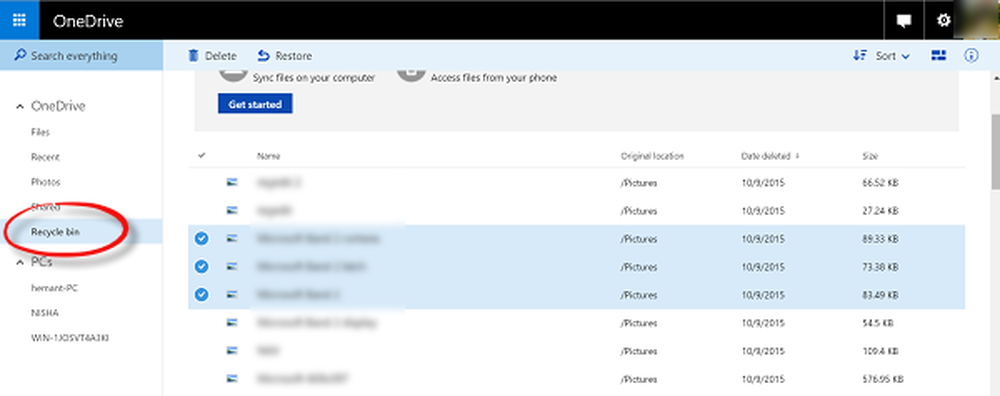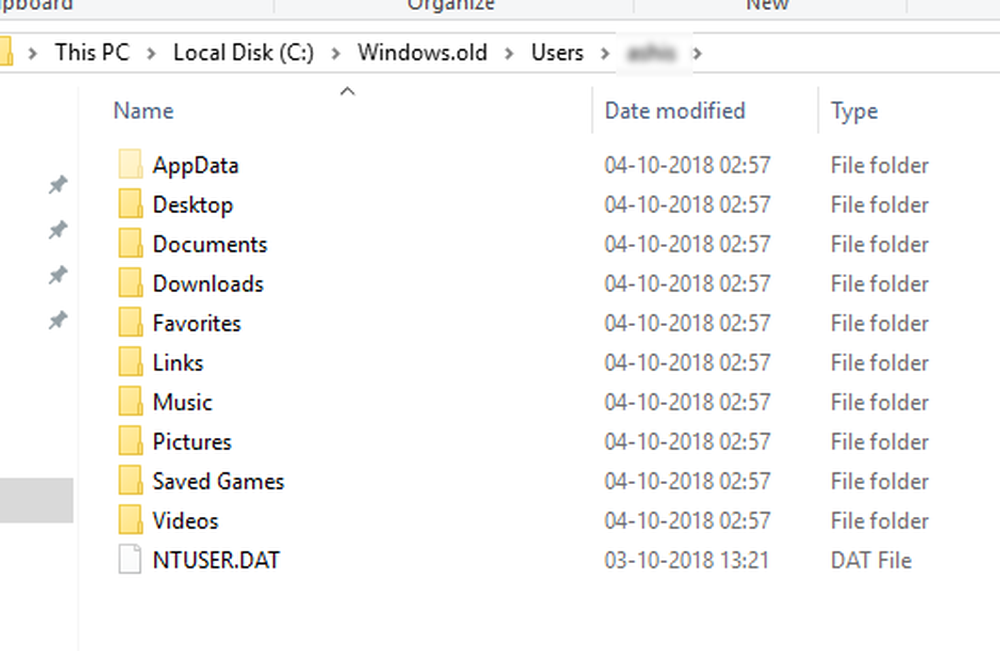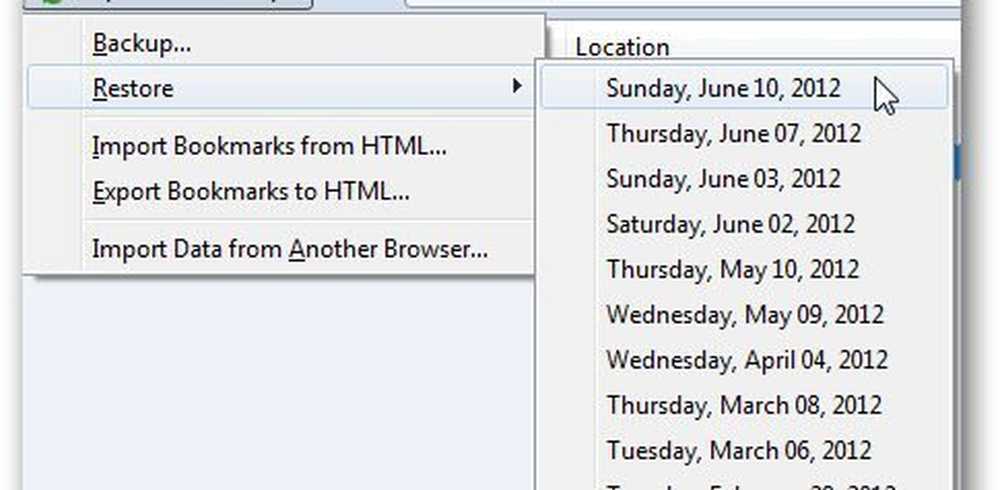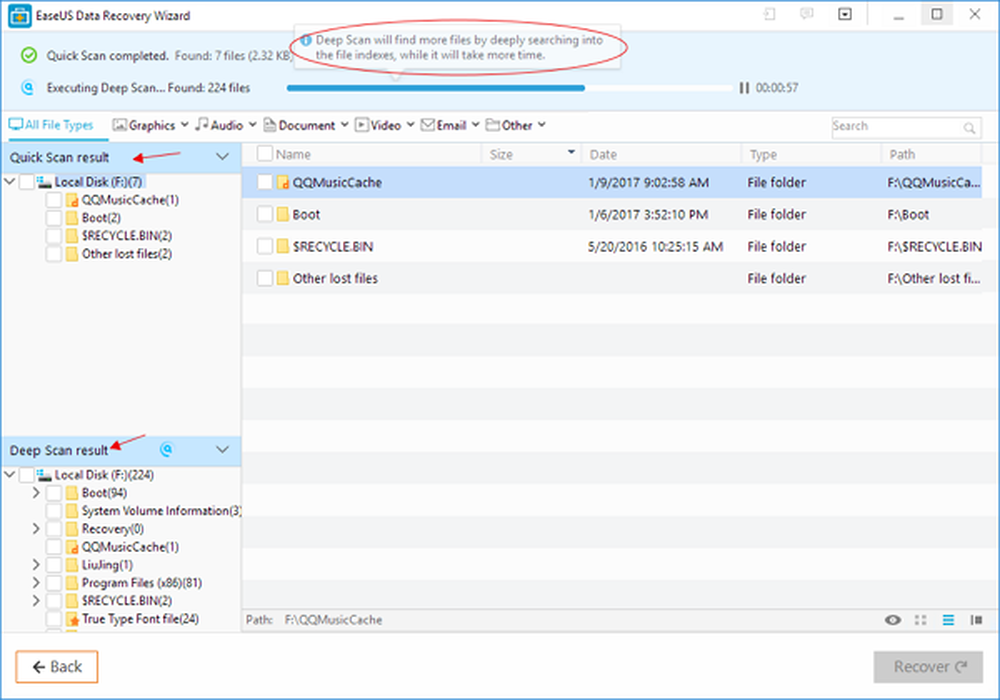Cómo recuperar datos de un disco duro que no arranca

Recuperar datos del disco duro que no arranca
Para mí, esta fue una realidad que experimenté recientemente. Ya había hecho una copia de seguridad recientemente, pero también había creado contenido nuevo que tampoco quería perder. Después de agotar una serie de opciones de reparación, no pude hacer que Windows arranque correctamente. Incluso intenté las opciones de actualización. Por supuesto, podría intentar realizar una instalación personalizada y salvar mis datos de Windows.old. Desafortunadamente, estaba en un aprieto, no funcionaba una unidad óptica o una memoria USB que pudiera usar. Así que pensé en la siguiente opción; Poner el disco duro en una caja de disco duro externa, conectarlo a una computadora que funcione y copiar sobre mis datos, y esto es lo que terminé haciendo.
Obtener un recinto de disco duro externo
Esto es lo primero que necesitarás tener. Son bastante baratos y puede usarlo también con un disco duro existente como dispositivo de almacenamiento externo. Un gabinete es básicamente un alojamiento que protege la unidad y le permite conectarlo a un puerto USB, FireWire o eSATA. Puede recoger un gabinete por entre $ 20 y $ 50 en Amazon. Están disponibles en tamaños de 3.5 pulgadas (escritorio estándar) o de 2.5 pulgadas (notebook). Asegúrese de elegir la interfaz interna apropiada IDE / ATA o SATA, según el tipo de unidad que esté utilizando.

Desinstalar el disco duro que no arranca
Deberá extraer el disco duro de la unidad del sistema para instalarlo en el gabinete externo. El proceso variará dependiendo de la compilación, el modelo y el factor de forma. Consulte la documentación del fabricante que viene con su computadora o revise el sitio web del fabricante. Algunos son fáciles y simplemente requieren presionar un mecanismo de cierre para liberar el disco duro de su compartimiento de unidad.
Otras configuraciones pueden requerir la eliminación de un mecanismo de montaje, especialmente si se trata de una unidad de 2,5 pulgadas. Esté preparado para tener herramientas esenciales como un destornillador Torx de 5 puntos y un destornillador de cabeza plana. Si planea construir sus propias computadoras o hacer este tipo de reparaciones a menudo ... consiga un conjunto decente de herramientas en un kit de reparación de computadoras.

Esta configuración particular utiliza una unidad de 2,5 pulgadas en un soporte de 3,5 pulgadas. También notará el mecanismo de cierre verde para liberar la unidad de su bahía.

Instale el disco duro en un gabinete externo
La instalación en el gabinete debe ser fácil. Dependiendo del gabinete que compre, es posible que necesite realizar algunos ajustes manuales. Algunos pueden simplemente requerir que solo inserte el disco y eso es todo. En la siguiente imagen, mi gabinete externo requiere que conecte los cables SATA a la unidad manualmente. Una cosa muy fácil de hacer. Como puede ver en la imagen anterior, este gabinete externo también admite unidades PATA. Una vez que haya instalado la unidad y asegurado su conexión segura, puedo insertarla en la carcasa protectora.

Instalación del disco duro en la bahía de disco duro externa

Instalación de la unidad en un recinto de protección
Conecte los cables de alimentación y USB
El siguiente paso es conectar la unidad a su computadora. No hay nada que hacer ya que esta experiencia será como conectar un disco duro externo normal. Una vez que se enciende la unidad, Windows detectará automáticamente la unidad y la instalará. Se le pedirá que lo busque o puede acceder a él desde el Explorador de archivos..

Recuperando los datos
Ahora esperaríamos simplemente navegar por el disco duro y copiar nuestros datos. Debido a que la instalación que existe en la unidad sigue protegiendo las carpetas con sus datos, recibirá un mensaje de error si intenta abrir y explorar la carpeta. Si no puede abrir esta carpeta después de hacer clic en Continuar, revise nuestro artículo para obtener instrucciones sobre cómo apropiarse de una carpeta..

Ahora puede navegar por la carpeta de Usuario y proceder a copiar sobre sus datos. Aquí estoy preparándome para copiar los datos del disco duro externo a mi disco duro local.

Cuando esté seguro de haber recuperado sus datos del disco duro, puede formatear y volver a particionar la unidad si lo desea. Recuerde navegar por las ubicaciones comunes donde se almacenan los datos, como su carpeta de usuario C: \ Users y C: \ Users \ Public. Además, si tiene información no estructurada, como Notas adhesivas, puede encontrarlas en C: \ Usuarios \Su nombre de cuenta\ AppData \ Roaming \ Microsoft \ Sticky Notes, Copie el archivo StickyNotes.snt en su directorio respectivo. Esta unidad, en particular, había experimentado demasiados cortes de energía que resultaron en la instalación corrupta de Windows.